Skype for Windows: Kā aktivizēt tumšo režīmu

Uzziniet, kā ātri un viegli aktivizēt tumšo režīmu Skype jūsu Windows 11 datorā mazāk nekā minūtē.
Skype joprojām ir moderna tērzēšanas un video sapulču platforma, neskatoties uz arvien pieaugošo spiedienu no Zoom , Teams un citām līdzīgām programmām. Ja vēlaties ātri izveidot savienojumu ar Skype, kad palaižat datoru, varat palaist startēšanas programmu.
Turklāt varat iespējot automātiskās pierakstīšanās opciju, un Skype jūs automātiski pieteiksies. Lietotājvārds vai parole nav jāievada. Taču šī funkcija dažkārt var nedarboties, kā paredzēts. Kad tas notiek, Skype jūs faktiski izraksta, nevis pieteiksies. Vai arī zvanu laikā negaidīti izrakstās.
Kāpēc Skype turpina mani izrakstīt?
Ja nesen rediģējāt sava Microsoft konta iestatījumus vai mainījāt paroli, Skype jūs izrakstīs un aicinās pieteikties vēlreiz. Turklāt, ja izmantojat vecu lietotnes versiju, Skype dažkārt var nedarboties pareizi.
Lieki piebilst, ka novecojušas Skype versijas palaišana var izraisīt garu kļūdu sarakstu. Tāpēc vispirms ir jāpārliecinās, ka jūsu Skype lietotne ir atjaunināta.
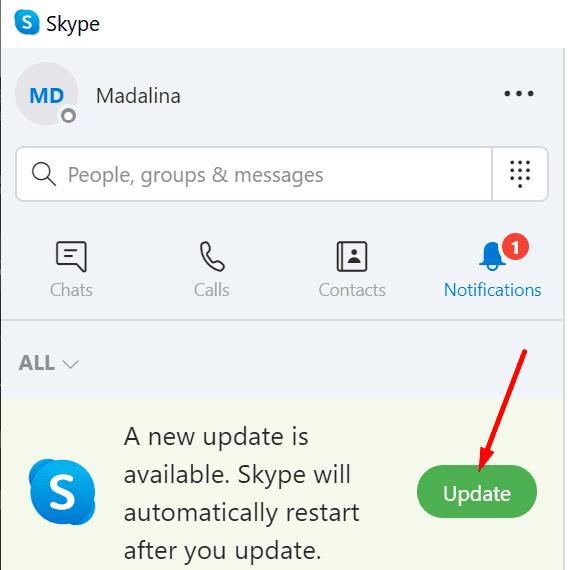
Atveriet sadaļu Iestatījumi , atlasiet Palīdzība un atsauksmes un pārbaudiet, vai izmantojat jaunāko Skype versiju.
Turklāt pārliecinieties, vai neesat pierakstījies vairākās ierīcēs. Ja tas tā ir, palieciet pieteicies vienā ierīcē. Pārbaudiet, vai Skype joprojām izraksta jūs no konta.
Ja daži faili no mapes AppData ir bojāti, varat ātri novērst problēmu, pārdēvējot veco Skype mapi.
Pilnībā izejiet no Skype.
Ierakstiet % appdata% no Windows meklēšanas bar.
Pēc tam atrodiet Skype mapi . Ar peles labo pogu noklikšķiniet uz tā un pārdēvējiet to par Skype_Old.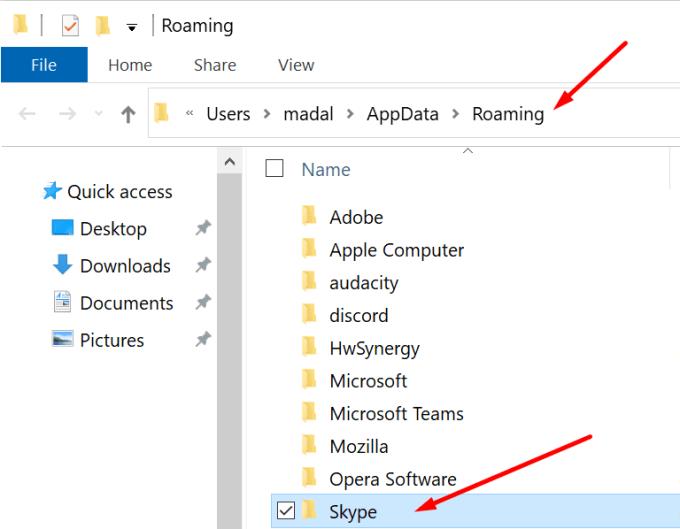
Restartējiet Skype, piesakieties un pārbaudiet, vai problēma ir pazudusi.
Daži lietotāji teica, ka Skype darbvirsmai mapes dzēšana no C:\Users\UserName\AppData\Roaming\Microsoft\Skype for Desktop uz laiku atrisināja viņu problēmu.
Ja nesen mainījāt Skype konta iestatījumus, mēģiniet noņemt savus Skype akreditācijas datus no Windows akreditācijas datiem. Tas piespiedīs lietotni saglabāt jauno pieteikšanās informāciju.
Windows meklēšanas joslā ierakstiet "credential manager" un veiciet dubultklikšķi uz pirmā rezultāta.
Pēc tam noklikšķiniet uz Windows akreditācijas dati.
Ritiniet uz leju līdz saviem Skype pieteikšanās datiem un nospiediet pogu Noņemt .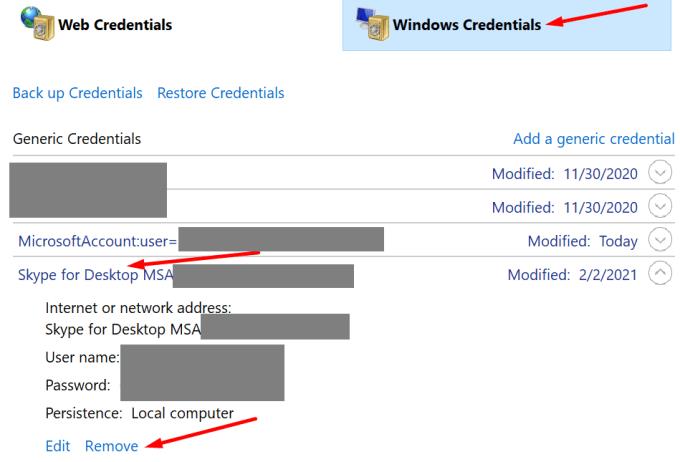
Restartējiet datoru, palaidiet Skype, pierakstieties un pārbaudiet rezultātus.
Novecojušas Skype versijas vai bojāti lietotņu dati var likt lietotnei pastāvīgi izrakstīties. Ja nesen mainījāt sava Microsoft konta paroli, Skype var rasties problēmas ar informācijas atjaunināšanu. Rezultātā lietotne turpina jūs izrakstīt.
Mēs ceram, ka šajā rokasgrāmatā sniegtie risinājumi palīdzēja jums novērst problēmu. Pastāstiet mums, kura metode jums bija piemērota.
Uzziniet, kā ātri un viegli aktivizēt tumšo režīmu Skype jūsu Windows 11 datorā mazāk nekā minūtē.
Kāpēc izvēlēties Slack, nevis Skype? Slack nodrošina mazāk saziņas traucējumu jūsu komandas telpā un ļauj savlaicīgi piekļūt pareizajai informācijai.
Ja meklējat tīmekļa kameru, ko izmantot savā datorā, varat izmantot Xbox Kinect kā tīmekļa kameru operētājsistēmā Windows 10. Kad esat izveidojis savu Kinect par tīmekļa kameru operētājsistēmā Windows.
Skype fona aizmiglošana videozvanu laikā ir ļoti svarīga, lai saglabātu lietišķu tēlu. Lūk, kā to izdarīt.
Ja savienojums ir nestabils vai jūsu Office instalācijas faili ir bojāti, jūs nevarēsit koplietot ekrānu pakalpojumā Skype.
Skype nepārtraukta atvienošana un atkārtota savienošana norāda, ka jūsu tīkla savienojums nav stabils vai jums nav pietiekami daudz joslas platuma.
Ātri izveidojiet Skype aptauju, lai izbeigtu jebkuru diskusiju. Skatiet, cik viegli tos izveidot.
Lai izslēgtu automātisko labošanu programmā Skype mobilajām ierīcēm, šī funkcija ir jāatspējo savā Android ierīcē.
Ja Skype darbam neizdodas izveidot savienojumu ar Exchange Web Services, programma var pastāvīgi lūgt ievadīt akreditācijas datus.
Viena no Skype labākajām funkcijām ir iespēja koplietot ekrānus sarunas laikā. Tas ir arī neticami vienkārši, un lūk, kā to izdarīt. Pirmkārt, jums ir jāpiedalās zvanā
Šajā rokasgrāmatā ir labi parādīts, kā varat tērzēt ar Skype pakalpojumā Office Online
Novecojušas Skype versijas vai bojāti Skype lietotnes dati var likt lietotnei pastāvīgi izrakstīties. Atjauniniet lietotni, lai atrisinātu problēmu.
Ja Skype videoklipi datorā parādās melnbalti, pārbaudiet tīmekļa kameru un Skype iestatījumus. Pēc tam atjauniniet lietotni.
Tā kā mēs praktizējam sociālo distancēšanos un attālināto darbu, ir grūti izlemt, vai esat ģērbies atbilstoši ikdienišķai video tērzēšanai ar draugiem vai video konferencei ar savu kolēģi...
Tā kā bezprecedenta bloķēšana ielās ir klusēta, videozvanu un konferenču lietotnes ir vajadzīgās stundas. No uzticamiem un stabiliem izpildītājiem, piemēram, WhatsApp un Skype, līdz jaunizveidotajiem…
Daudzi Skype lietotāji, kuri darbvirsmas lietotnē nesaņēma nekādus kontaktu pieprasījumus, faktiski atrada paziņojumus programmā Skype mobilajām ierīcēm.
Sarkanā izsaukuma zīme, ko redzat tērzēšanas logā, norāda, ka Skype nevarēja piegādāt jūsu ziņojumus. Tas parasti ir saistīts ar interneta problēmām.
Ja mēģināt pierakstīties programmā Skype darbam, bet tiek parādīts kļūdas ziņojums, ka adrese nav derīga, šī rokasgrāmata ir paredzēta jums.
Ja Skype automātiski atbild uz zvanu no lietotājiem, atspējojiet opciju Automātiskā atbilde uz zvanu un atjauniniet lietotni.
Ja Skype ir jākonkurē ar citām lietotnēm par sistēmas resursiem, tas var novest pie augsta CPU noslodzes. Aizveriet nevajadzīgās programmas un restartējiet Skype.
Vai jums ir RAR faili, kurus vēlaties pārvērst ZIP failos? Uzziniet, kā pārvērst RAR failu ZIP formātā.
Atklājiet, kā labot OneDrive kļūdas kodu 0x8004de88, lai varētu atjaunot savu mākoņu krātuvi.
Spotify var būt traucējošs, ja tas automātiski atveras katru reizi, kad jūs sākat datoru. Atspējojiet automātisko palaišanu, izmantojot šos soļus.
Saglabājiet kešu iztīrītu savā Google Chrome tīmekļa pārlūkā, sekojot šiem soļiem.
Microsoft Teams pašlaik neatbalsta jūsu tikšanās un zvanus kastēšanai uz TV dabiski. Bet jūs varat izmantot ekrāna atspoguļošanas lietotni.
Vai domājat, kā integrēt ChatGPT Microsoft Word? Šis ceļvedis parāda, kā to izdarīt ar ChatGPT for Word papildinājumu 3 vienkāršos soļos.
Šajā pamācībā mēs parādām, kā mainīt noklusējuma tālummaiņas iestatījumu Adobe Reader.
Šeit atradīsit detalizētas instrukcijas, kā mainīt lietotāja aģentu virkni Apple Safari pārlūkprogrammā MacOS.
Vai bieži redzat paziņojumu "Atvainojiet, mēs nevarējām savienoties" MS Teams? Izmēģiniet šos problēmu novēršanas padomus, lai tagad atbrīvotos no šīs problēmas!
Ja meklējat atsvaidzinošu alternatīvu tradicionālajai ekrānām, Samsung Galaxy S23 Ultra piedāvā lielisku risinājumu. Ar


























